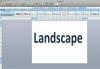अपने डेस्कटॉप पर शॉर्टकट आइकन जोड़ने से कोई भी फ़ाइल, प्रोग्राम या URL त्वरित डबल-क्लिक से पहुँच योग्य हो जाता है। डेस्कटॉप आइकन बनाने के कई तरीके हैं, लेकिन कुछ सामग्री प्रकार की परवाह किए बिना सार्वभौमिक रूप से उपयोग करने योग्य हैं। विंडोज 7 आपको "शॉर्टकट बनाएं" डायलॉग विंडो के साथ सीधे डेस्कटॉप पर एक शॉर्टकट बनाने की अनुमति देता है, या आप एक परिचित कॉपी-एंड-पेस्ट विधि का उपयोग कर सकते हैं।
डेस्कटॉप से
स्टेप 1
विंडोज 7 डेस्कटॉप के खाली क्षेत्र पर राइट-क्लिक करें। "नया" इंगित करें और "शॉर्टकट बनाएं" विंडो खोलने के लिए "शॉर्टकट" पर क्लिक करें।
दिन का वीडियो
चरण दो
नेविगेशनल विंडो खोलने के लिए "ब्राउज़ करें" पर क्लिक करें। किसी भी फाइल, फोल्डर या प्रोग्राम पर क्लिक करें और शॉर्टकट के लक्ष्य के रूप में इसे चुनने के लिए "ओके" पर क्लिक करें। वैकल्पिक रूप से, यदि आप किसी वेबसाइट का शॉर्टकट बनाना चाहते हैं, तो फ़ील्ड में एक URL टाइप करें।
चरण 3
अगला पर क्लिक करें।"
चरण 4
शॉर्टकट के लिए एक नाम दर्ज करें और डेस्कटॉप पर एक आइकन लगाने के लिए "समाप्त करें" पर क्लिक करें।
प्रतिलिपि करें और चिपकाएं
स्टेप 1
उस आइटम का पता लगाएँ जिसके लिए आप एक डेस्कटॉप शॉर्टकट बनाना चाहते हैं। यह विंडोज एक्सप्लोरर में फाइल या फोल्डर, ब्राउजर फेवरेट या बुकमार्क या स्टार्ट मेन्यू शॉर्टकट हो सकता है।
चरण दो
आइटम पर राइट-क्लिक करें, और पॉप-अप मेनू से "कॉपी करें" चुनें।
चरण 3
डेस्कटॉप के खाली क्षेत्र पर राइट-क्लिक करें और "शॉर्टकट पेस्ट करें" चुनें। यदि आप डेस्कटॉप नहीं देख सकते हैं, तो "विंडोज" कुंजी दबाए रखें और सभी विंडो को छोटा करने के लिए "एम" दबाएं।
चरण 4
"F2" दबाएं, शॉर्टकट के लिए एक नया नाम टाइप करें और इसका नाम बदलने के लिए "एंटर" दबाएं।